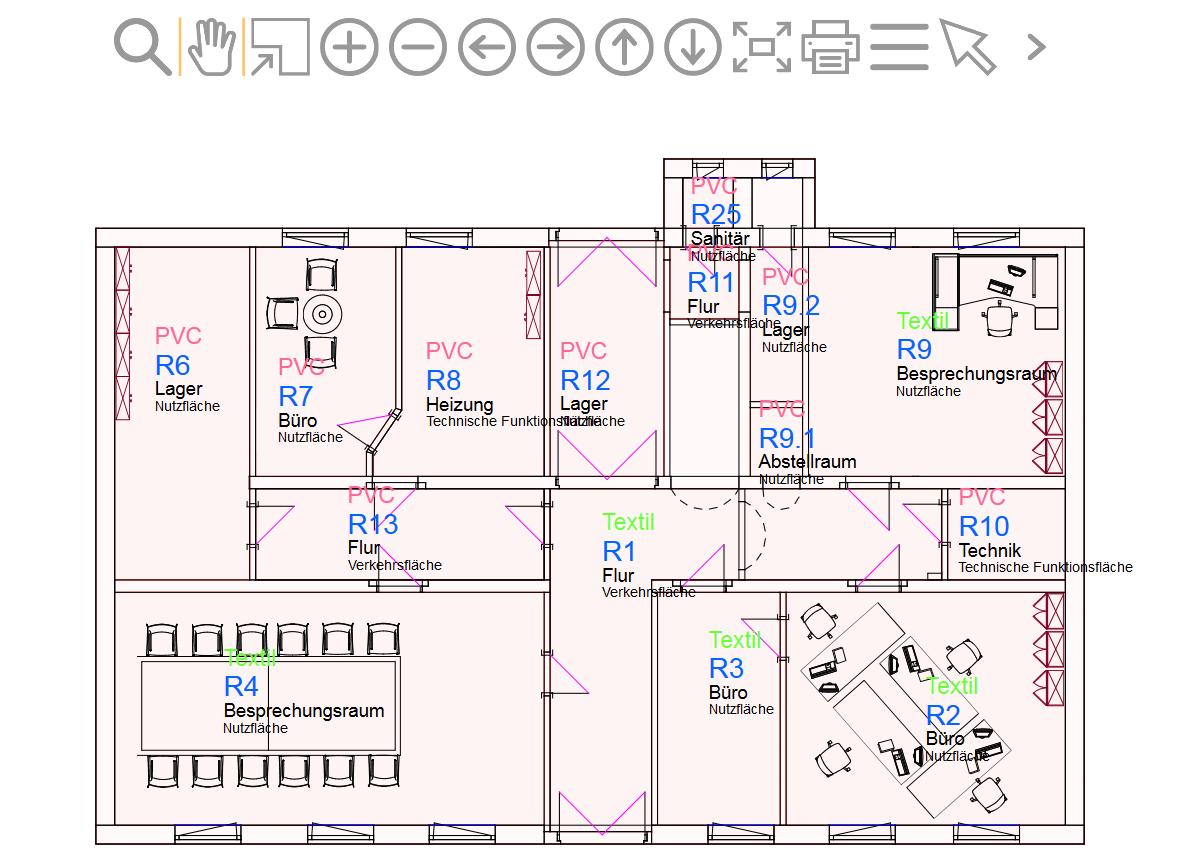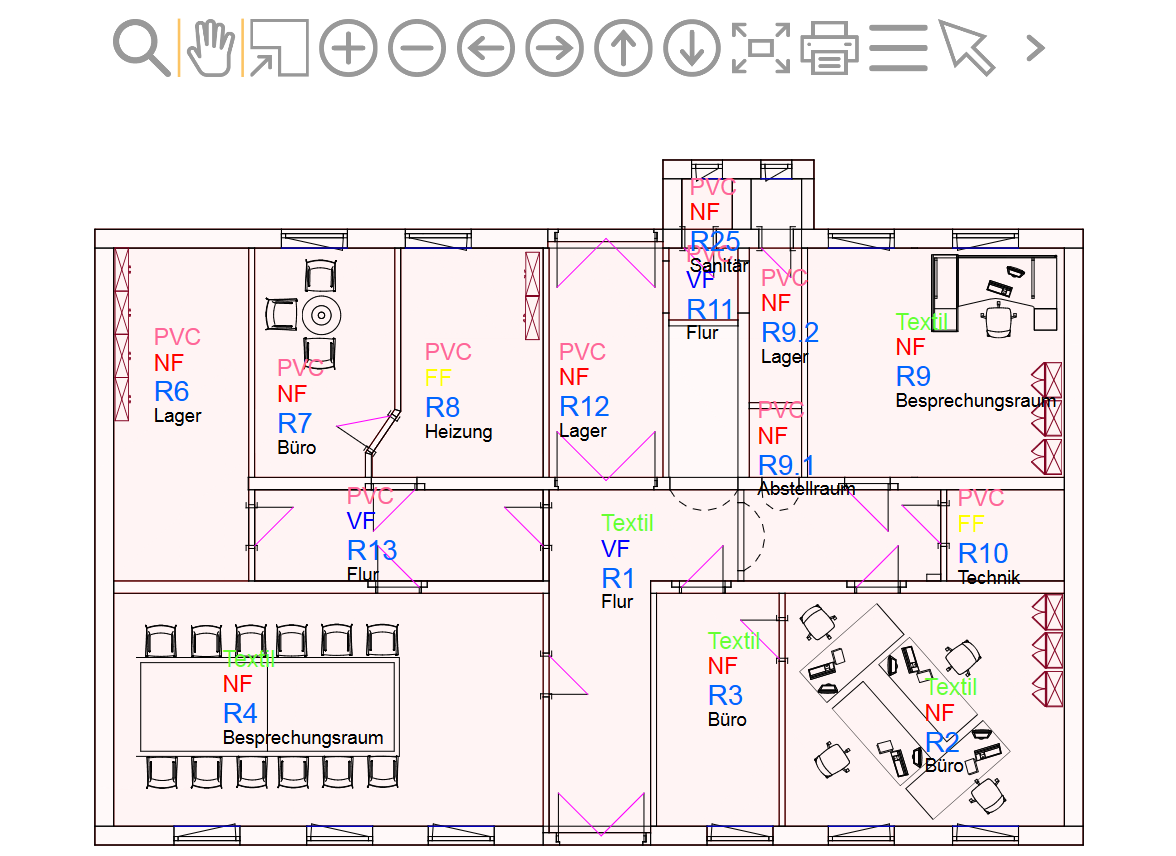Farbige Attribute
Wie im Abschnitt CAD-Konfiguration beschrieben, gibt es die Möglichkeit Attribute im Viewer in unterschiedlichen Farben darzustellen. Der Workflow wird nachfolgend erläutert.
Öffnen Sie zunächst die Verwaltung > Stammdaten > CAD-Konfiguration und legen eine neue Konfiguration an, oder bearbeiten eine bestehende Konfiguration wie im Abschnitt CAD-Konfiguration beschrieben. Öffnen Sie ein Raum-Attribut, welches Sie in der Farbe unterschiedliche darstellen möchten.
|
Die Standardfarbe der Attribute ist schwarz. |
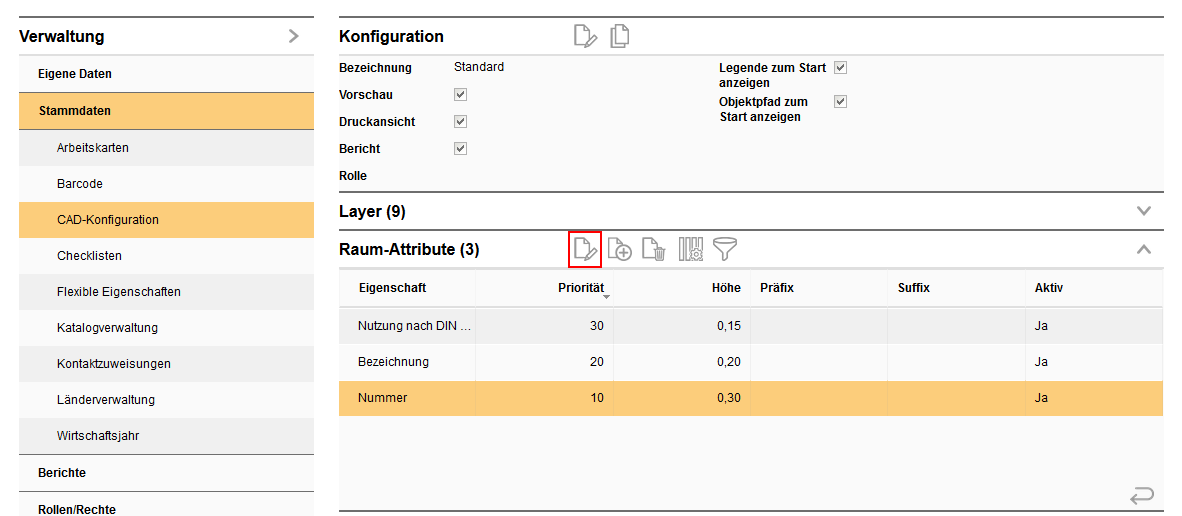
Wählen Sie nun die neue Farbe des Attributs aus dem Farbkatalog aus:
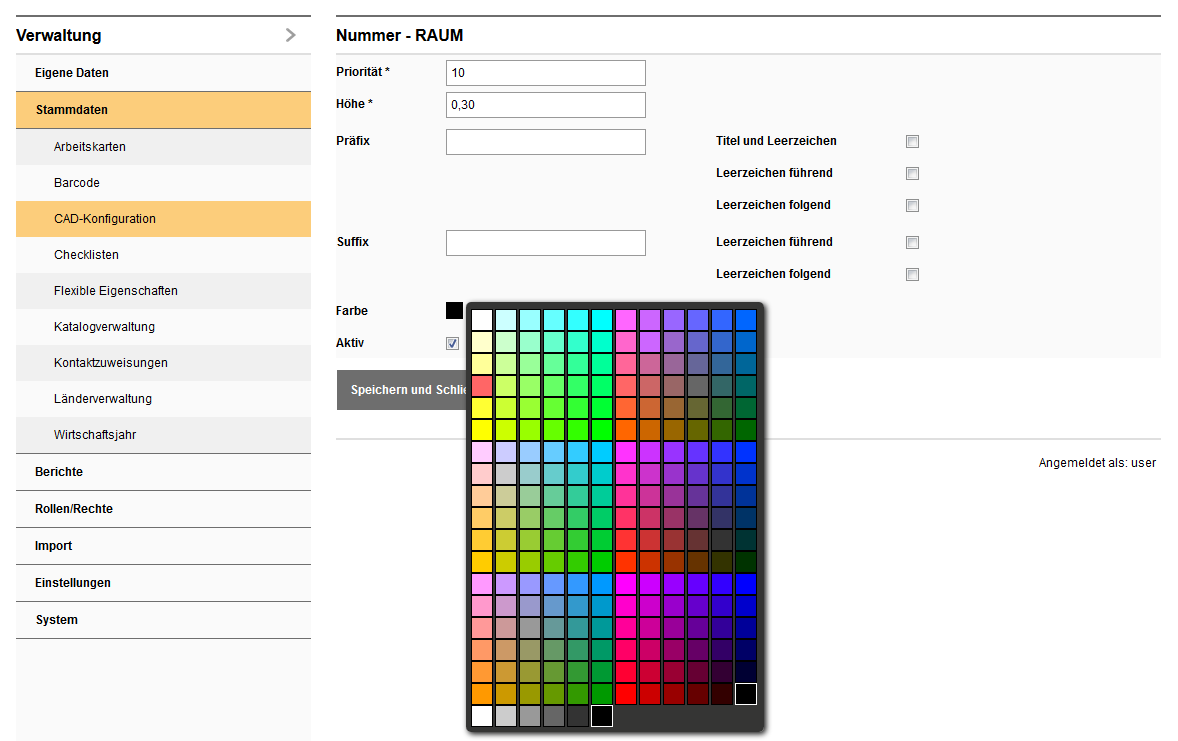
Speichern und Schließen Sie, um die neue Farbe zu verwenden.
Öffnen Sie nun das Geschoss, an dem Sie die CAD-Zeichnung angezeigt bekommen möchten. Das Attribut wird nun farblich anders dargestellt.
|
Zu beachten ist hierbei, dass die Änderungen nur in den Produkten angezeigt werden, für die die CAD-Konfiguration erstellt wurde. |
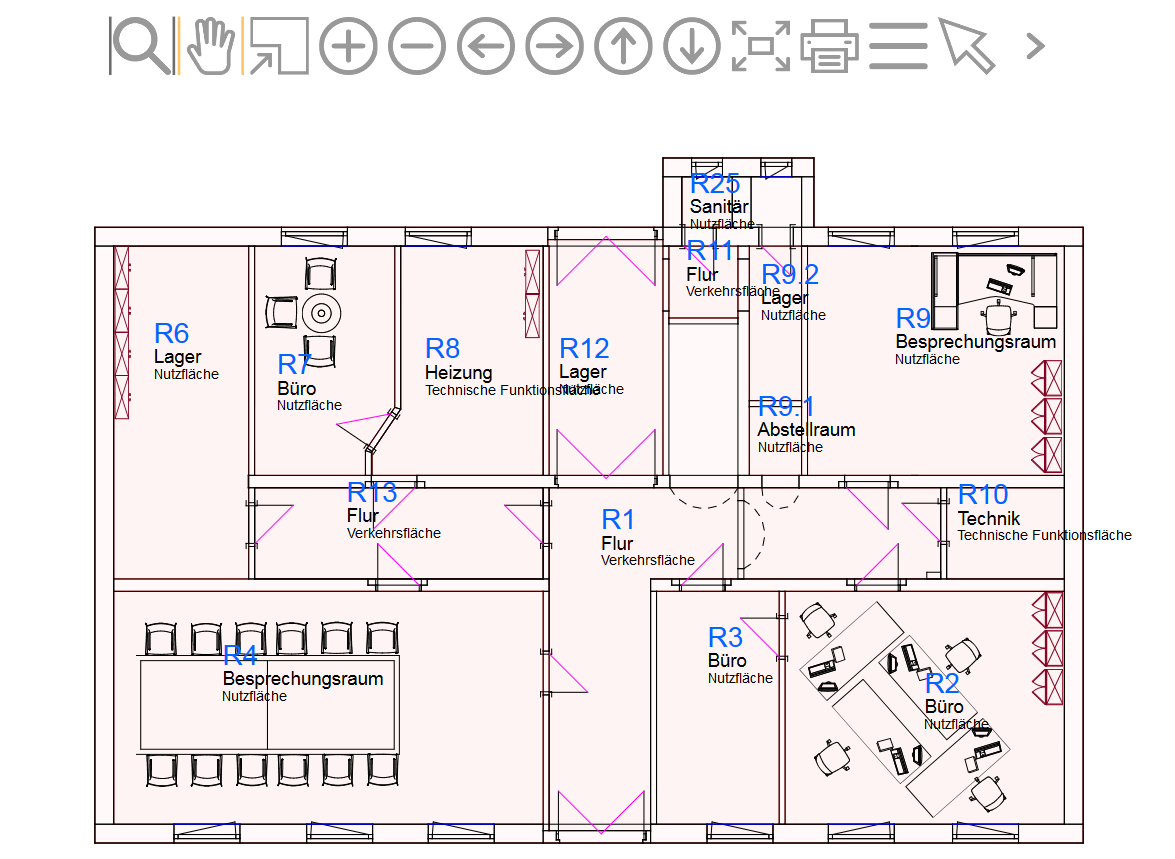
Wenn Ihre Zeichnung ein Attribut enthält, welches über die Katalogverwaltung gepflegt werden kann, dann können Sie auch eine Option setzen, dass die Farbe aus dem Katalog und nicht die in der Raumstempel-Konfiguration genommen werden soll.
Bsp. Bodenbelag
Legen Sie zunächst in der Verwaltung > Stammdaten > CAD-Konfiguration > Raumstempel ein neues Attribut an:
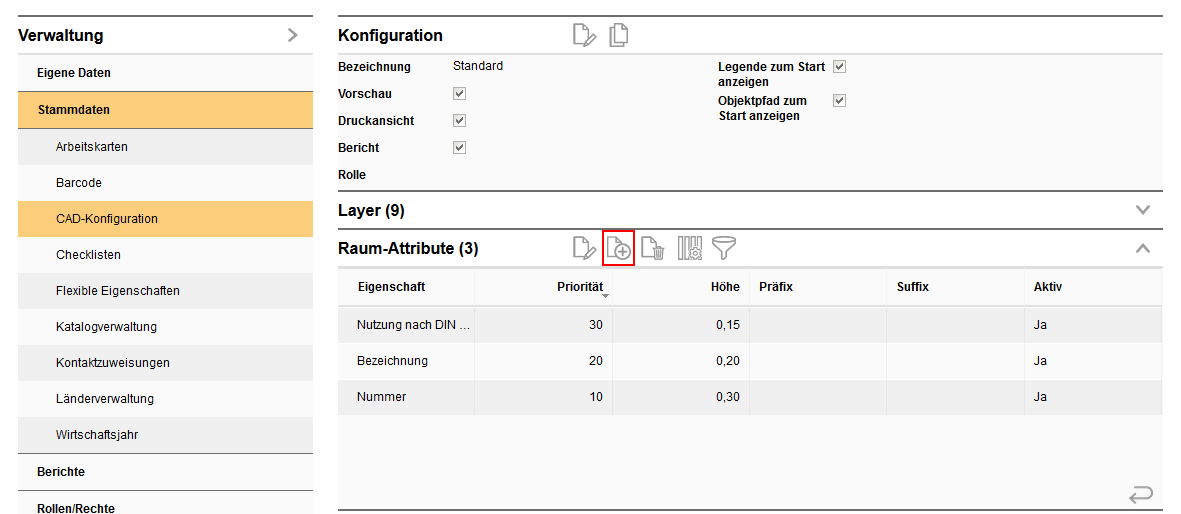
Wählen Sie eine Eigenschaft aus, im Beispiel wird der Katalogeintrag Bodenbelag verwendet:
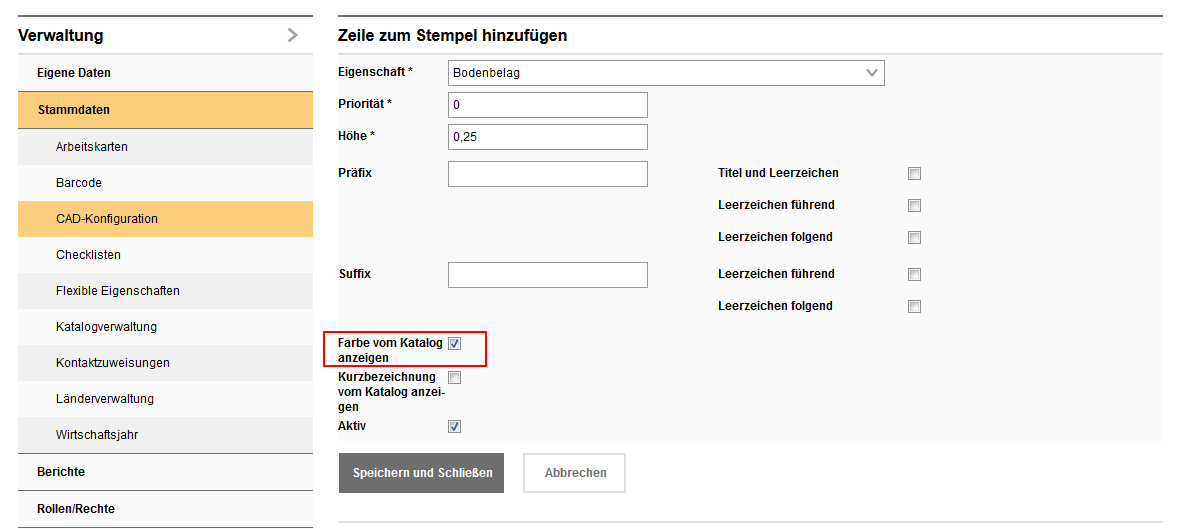
Da es sich hierbei um einen Katalog handelt werden zwei zusätzliche Felder eingeblendet:
Aktivieren Sie die Option, um das Attribut Bodenbelag gemäß den Angaben im Katalog farblich darzustellen. Dies bedeutet, dass jeder Bodenbelag seine spezifische Farbe erhält, was u.U. sehr bunt aussehen kann:
|
Diese Option steht nur für Katalogeinträge zur Verfügung, für die Sie in der Katalogverwaltung auch Kurzbezeichnungen vergeben können. Beispiel Raumnutzungsart. Legen Sie wieder ein neues Attribut an und wählen Sie nun im Beispiel die Raumnutzungsart aus. Aktivieren Sie die Option Kurzbezeichnung vom Katalog anzeigen. Speichern und Schließen Sie. Nun wird das Attribut Raumnutzungsart mit den Kurzbezeichnungen angezeigt:
|